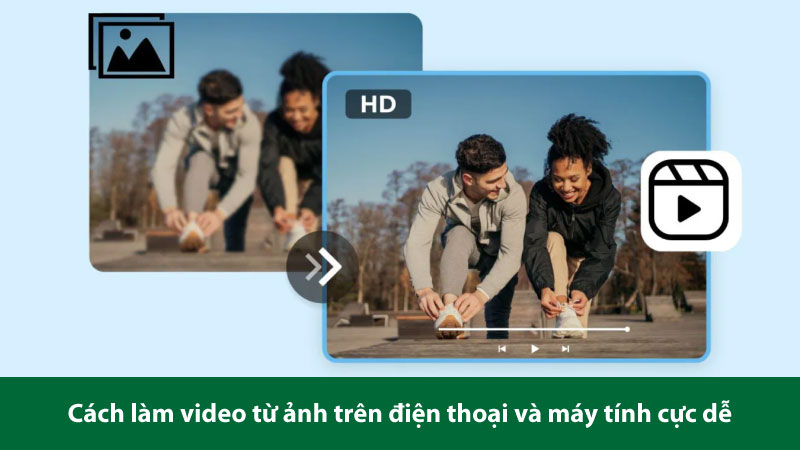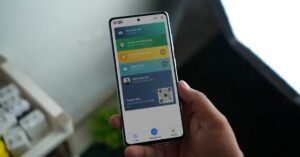Trong thời đại của mạng xã hội và nội dung số, một bức ảnh đôi khi là không đủ để truyền tải hết cảm xúc và câu chuyện. Đó là lý do tại sao việc biến những bức ảnh tĩnh thành một video sống động lại trở nên phổ biến. Một đoạn video ngắn có thể kể lại một chuyến du lịch đáng nhớ, chúc mừng sinh nhật một người bạn, hay đơn giản là lưu giữ những khoảnh khắc đẹp. Nhiều người nghĩ rằng công việc này đòi hỏi kỹ năng phức tạp. Tuy nhiên, với sự phát triển của công nghệ, việc làm video từ ảnh đã trở nên dễ dàng hơn bao giờ hết. Bài viết này sẽ là cẩm nang toàn diện nhất. Chúng tôi sẽ hướng dẫn bạn các bước chi tiết trên cả điện thoại và máy tính.
Tại sao làm video từ ảnh lại trở nên phổ biến?
Sức hấp dẫn của việc làm video từ ảnh đến từ nhiều lý do. Đầu tiên, nó mang lại một cách kể chuyện đầy cảm xúc. Bằng cách kết hợp hình ảnh, hiệu ứng chuyển cảnh và âm nhạc, bạn có thể tạo ra một câu chuyện có chiều sâu. Nó khơi gợi lại những kỷ niệm một cách sống động hơn nhiều so với việc chỉ xem từng ảnh riêng lẻ. Thứ hai, video là định dạng nội dung được ưu tiên hàng đầu trên các nền tảng mạng xã hội hiện nay. Các thuật toán của Facebook, Instagram, và TikTok đều có xu hướng hiển thị video nhiều hơn.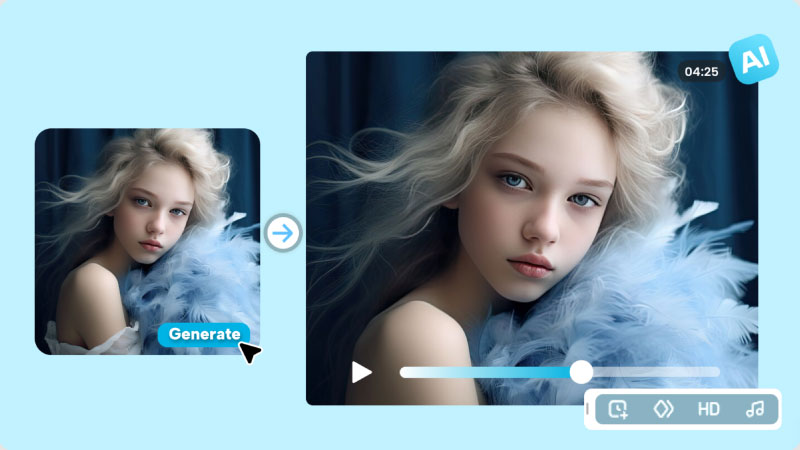
Do đó, việc chuyển ảnh thành video giúp nội dung của bạn tiếp cận được nhiều người hơn. Cuối cùng, đây là một hình thức sáng tạo không giới hạn. Bạn có thể tạo video để kỷ niệm các sự kiện quan trọng như đám cưới, sinh nhật, hay các chuyến đi. Các doanh nghiệp nhỏ cũng có thể tận dụng nó để tạo ra các video quảng cáo sản phẩm đơn giản mà hiệu quả.
Các bước chuẩn bị quan trọng trước khi bắt đầu
Để quá trình làm video từ ảnh diễn ra suôn sẻ và hiệu quả, khâu chuẩn bị là vô cùng quan trọng. Đừng vội vàng bắt tay vào làm ngay.
Lựa chọn và sắp xếp hình ảnh theo chủ đề
Đây là bước nền tảng quyết định chất lượng của video. Trước tiên, hãy xác định rõ chủ đề video của bạn là gì. Đó có thể là “Chuyến đi Đà Lạt tháng 8” hay “Một năm nhìn lại của bé An”. Sau đó, hãy duyệt qua thư viện ảnh của bạn và chọn ra những bức ảnh đẹp nhất, ý nghĩa nhất liên quan đến chủ đề đó. Hãy cố gắng chọn những ảnh có chất lượng tốt, không bị mờ hay vỡ nét. Một mẹo nhỏ là hãy sắp xếp các bức ảnh theo một trình tự thời gian hoặc theo một mạch truyện logic.
Việc này sẽ giúp quá trình biên tập video sau này của bạn trở nên nhanh chóng và dễ dàng hơn rất nhiều. Bạn có thể tạo một album ảnh riêng trên điện thoại hoặc một thư mục riêng trên máy tính để chứa các ảnh đã chọn.
Lên ý tưởng và chuẩn bị nhạc nền phù hợp
Một video hay không chỉ có hình ảnh đẹp mà còn cần âm nhạc lôi cuốn. Âm nhạc đóng vai trò định hình cảm xúc cho toàn bộ video. Với một video kỷ niệm vui vẻ, bạn nên chọn những bản nhạc có giai điệu tươi vui, sôi động. Với một video mang tính hoài niệm, những bản nhạc không lời nhẹ nhàng sẽ là lựa chọn phù hợp. Một lưu ý cực kỳ quan trọng là vấn đề bản quyền. Nếu bạn định đăng video lên các nền tảng như YouTube hay Facebook, hãy sử dụng các nguồn nhạc miễn phí bản quyền. Bạn có thể tìm thấy hàng ngàn bài hát chất lượng cao trong Thư viện âm thanh của YouTube. Việc chuẩn bị sẵn nhạc nền sẽ giúp bạn có định hướng rõ ràng hơn khi thực hiện cách làm video từ ảnh.
Hướng dẫn cách làm video từ ảnh trên điện thoại (Nhanh và tiện lợi)
Điện thoại thông minh là công cụ mạnh mẽ và tiện lợi nhất để tạo video nhanh chóng. Có rất nhiều ứng dụng hỗ trợ, nhưng CapCut và Canva là hai lựa chọn nổi bật nhất.
Sử dụng CapCut – Ứng dụng “quốc dân”
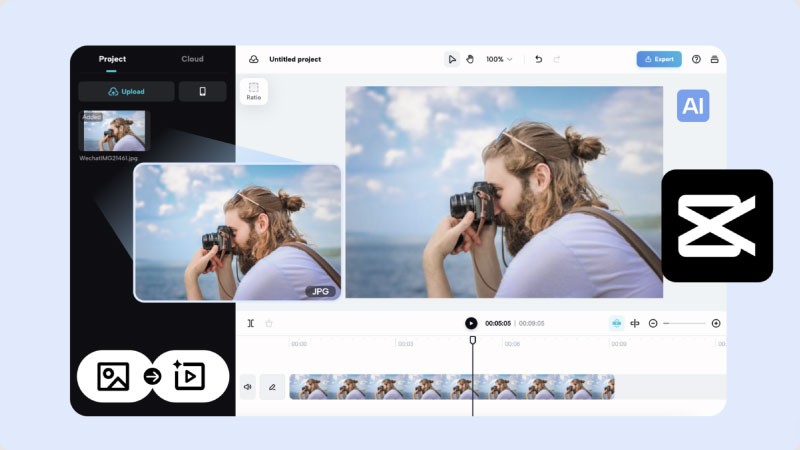
- Bước 1: Tạo dự án mới và thêm ảnh. Mở ứng dụng CapCut và nhấn vào nút “Dự án mới”. Giao diện thư viện ảnh và video sẽ hiện ra. Hãy chuyển sang tab “Hình ảnh” và chọn tất cả các bức ảnh bạn đã chuẩn bị trước đó. Sau đó nhấn “Thêm”.
- Bước 2: Sắp xếp và điều chỉnh thời lượng ảnh. Các bức ảnh bạn chọn sẽ được xếp nối tiếp nhau trên một thanh timeline. Bạn có thể nhấn giữ và kéo để thay đổi thứ tự của chúng. Để điều chỉnh thời gian hiển thị của một ảnh, hãy nhấn vào ảnh đó trên timeline. Sau đó, bạn kéo hai đầu màu trắng của khung ảnh để tăng hoặc giảm thời lượng.
- Bước 3: Thêm hiệu ứng chuyển cảnh (Transitions). Giữa hai bức ảnh bất kỳ trên timeline, bạn sẽ thấy một biểu tượng hình vuông màu trắng nhỏ. Hãy nhấn vào đó. Một danh sách các hiệu ứng chuyển cảnh sẽ hiện ra. Hãy chọn một hiệu ứng bạn thích và bạn có thể áp dụng nó cho tất cả các ảnh.
- Bước 4: Thêm âm thanh và văn bản. Bên dưới timeline, nhấn vào mục “Âm thanh” để thêm nhạc nền từ thư viện của CapCut hoặc từ điện thoại của bạn. Để thêm chữ, hãy nhấn vào mục “Văn bản” và chọn “Thêm chữ”. Bạn có thể tùy chỉnh font chữ, màu sắc và hiệu ứng cho văn bản. Đây là cách làm video từ ảnh trở nên sinh động hơn.
- Bước 5: Xuất video. Sau khi đã hoàn tất, hãy nhấn vào biểu tượng mũi tên ở góc trên cùng bên phải. Chọn độ phân giải (nên chọn 1080p) và nhấn “Xuất”. Video sẽ được lưu vào điện thoại của bạn.
Sử dụng Canva – Sáng tạo với hàng ngàn mẫu có sẵn
Canva là một công cụ thiết kế đa năng. Nó rất mạnh trong việc tạo video ngắn cho mạng xã hội nhờ vào kho mẫu (template) khổng lồ và chuyên nghiệp.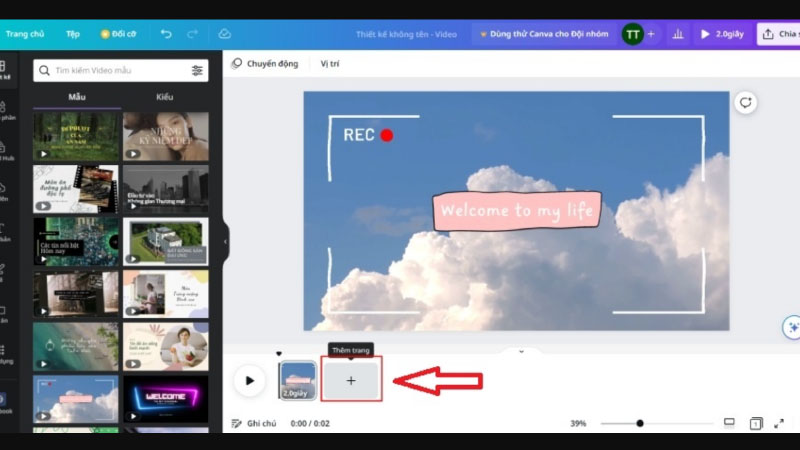
- Bước 1: Tìm kiếm mẫu video. Mở ứng dụng Canva và trên thanh tìm kiếm, gõ vào các từ khóa như “Video trình chiếu ảnh”, “Video kỷ niệm” hoặc “Video Facebook”. Hàng ngàn mẫu thiết kế sẵn sẽ hiện ra.
- Bước 2: Chọn một mẫu và tùy chỉnh. Chọn một mẫu mà bạn cảm thấy ưng ý. Bây giờ, bạn có thể bắt đầu tùy chỉnh nó. Nhấn vào các vị trí ảnh mẫu và chọn “Thay thế” để tải lên hình ảnh của riêng bạn.
- Bước 3: Chỉnh sửa văn bản và các thành phần khác. Nhấn vào các ô văn bản để thay đổi nội dung, font chữ và màu sắc. Bạn cũng có thể thay đổi màu nền, thêm các nhãn dán hoặc biểu tượng từ thư viện khổng lồ của Canva. Cách làm video từ ảnh trên Canva tập trung vào sự tùy biến dựa trên mẫu có sẵn.
- Bước 4: Thêm nhạc và điều chỉnh thời gian. Bạn có thể tải lên nhạc của mình hoặc sử dụng kho nhạc của Canva. Ở dưới cùng, bạn có thể điều chỉnh thời gian hiển thị cho từng trang slide.
- Bước 5: Tải về video của bạn. Khi đã hài lòng, nhấn vào biểu tượng chia sẻ ở góc trên bên phải. Chọn “Tải xuống” và đảm bảo rằng định dạng tệp là “Video MP4”. Sau đó nhấn “Tải xuống” để lưu video.
Hướng dẫn cách làm video từ ảnh trên máy tính (Chuyên nghiệp hơn)
Clipchamp là trình chỉnh sửa video miễn phí được Microsoft tích hợp sẵn vào Windows 11. Nó cũng có phiên bản web cho các hệ điều hành khác.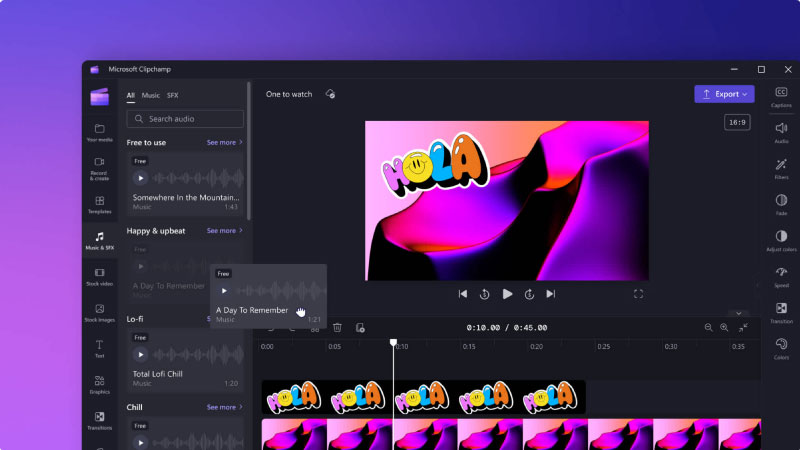
- Bước 1: Tạo video mới và nhập phương tiện. Mở Clipchamp và chọn “Tạo video mới”. Trong giao diện dự án, nhấn vào nút “Nhập phương tiện” và chọn tất cả các tệp ảnh và nhạc bạn đã chuẩn bị.
- Bước 2: Kéo ảnh vào thanh timeline. Các tệp bạn nhập sẽ xuất hiện trong thư viện. Hãy kéo và thả từng bức ảnh xuống thanh timeline ở dưới cùng. Bạn có thể sắp xếp lại thứ tự của chúng bằng cách kéo thả trực tiếp trên timeline.
- Bước 3: Điều chỉnh thời lượng và thêm hiệu ứng chuyển cảnh. Tương tự như trên điện thoại, bạn có thể kéo các cạnh của mỗi ảnh trên timeline để thay đổi thời gian hiển thị. Để thêm hiệu ứng chuyển cảnh, hãy chọn tab “Chuyển tiếp” ở menu bên trái. Sau đó, kéo hiệu ứng bạn muốn vào giữa hai clip ảnh.
- Bước 4: Thêm nhạc nền và văn bản. Kéo tệp nhạc của bạn xuống một rãnh âm thanh riêng biệt bên dưới rãnh hình ảnh. Để thêm văn bản, hãy chọn tab “Văn bản” và kéo một kiểu chữ vào một rãnh video ở phía trên. Sau đó, bạn có thể tùy chỉnh nội dung và định dạng. Việc kiểm soát các rãnh riêng biệt này giúp cách làm video từ ảnh trên máy tính chuyên nghiệp hơn.
- Bước 5: Xuất video thành phẩm. Nhấn vào nút “Xuất” ở góc trên bên phải. Chọn chất lượng video (nên chọn 1080p) và video sẽ bắt đầu được kết xuất và lưu vào máy tính của bạn.
Mẹo và kỹ thuật giúp video của bạn nổi bật hơn
Việc nắm vững các công cụ chỉ là bước đầu. Để video thực sự hấp dẫn, bạn cần áp dụng thêm một vài kỹ thuật sáng tạo.
Tạo hiệu ứng Ken Burns (Phóng to và di chuyển ảnh)
Những bức ảnh tĩnh có thể trở nên nhàm chán. Hiệu ứng Ken Burns giúp tạo ra sự chuyển động nhẹ nhàng bên trong mỗi bức ảnh. Hiệu ứng này bao gồm việc phóng to từ từ (zoom in), thu nhỏ từ từ (zoom out), hoặc lia máy (pan) qua một bức ảnh. Hầu hết các phần mềm chỉnh sửa video hiện nay đều có sẵn hiệu ứng này. Trong CapCut, nó nằm trong mục “Phong cách”. Trong các phần mềm trên máy tính, bạn thường có thể tạo nó bằng cách sử dụng các “keyframe” để thiết lập điểm bắt đầu và điểm kết thúc của chuyển động. Kỹ thuật này giúp video của bạn trông chuyên nghiệp và điện ảnh hơn rất nhiều.
Đồng bộ hóa chuyển động với nhịp điệu âm nhạc
Đây là một kỹ thuật nâng cao hơn nhưng mang lại hiệu quả thị giác rất lớn. Hãy lắng nghe kỹ bản nhạc nền của bạn. Cố gắng điều chỉnh thời gian chuyển cảnh hoặc thời gian hiển thị của các bức ảnh sao cho khớp với những nhịp bass mạnh hoặc những đoạn chuyển giai điệu của bản nhạc. Ví dụ, mỗi khi có một tiếng trống mạnh, bạn cho chuyển sang một bức ảnh mới. Việc đồng bộ hóa này tạo ra một sự kết nối mạnh mẽ giữa hình ảnh và âm thanh. Nó làm cho video của bạn có nhịp điệu và cuốn hút người xem hơn. Đây là một cách làm video từ ảnh thể hiện sự tinh tế của người dựng.
Kết luận
Việc tạo ra một video ý nghĩa từ những bức ảnh kỷ niệm giờ đây đã nằm trong tầm tay của tất cả mọi người. Với các công cụ miễn phí và mạnh mẽ như CapCut, Canva, hay Clipchamp, rào cản kỹ thuật gần như đã được xóa bỏ. Quá trình làm video từ ảnh không còn là một công việc phức tạp. Nó đã trở thành một hình thức sáng tạo đầy thú vị. Chìa khóa để có một video hay không chỉ nằm ở việc bạn sử dụng phần mềm nào. Nó còn nằm ở câu chuyện bạn muốn kể và cảm xúc bạn muốn truyền tải. Hy vọng rằng qua bài viết hướng dẫn chi tiết này, bạn đã có đủ tự tin để bắt đầu dự án video của riêng mình.